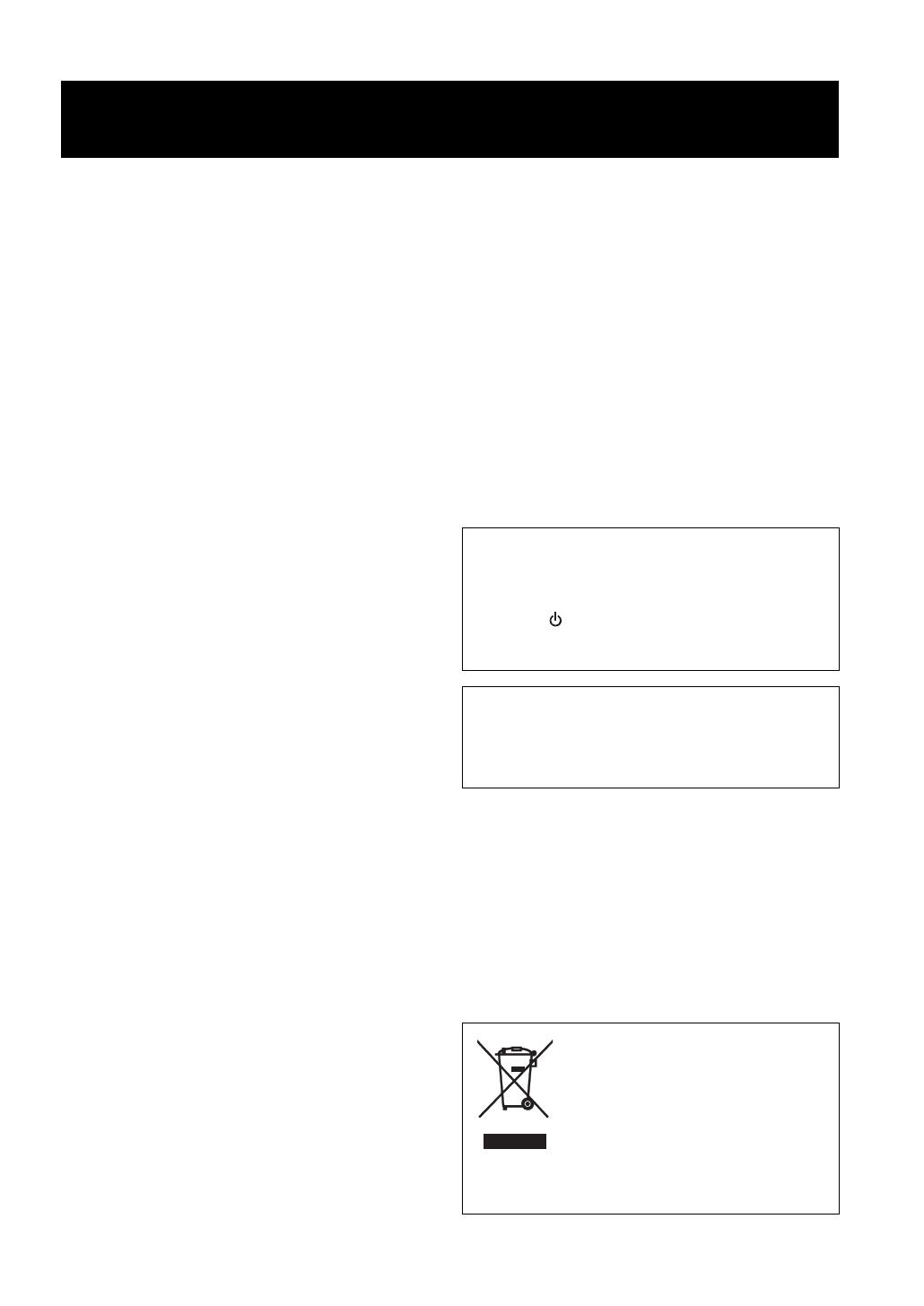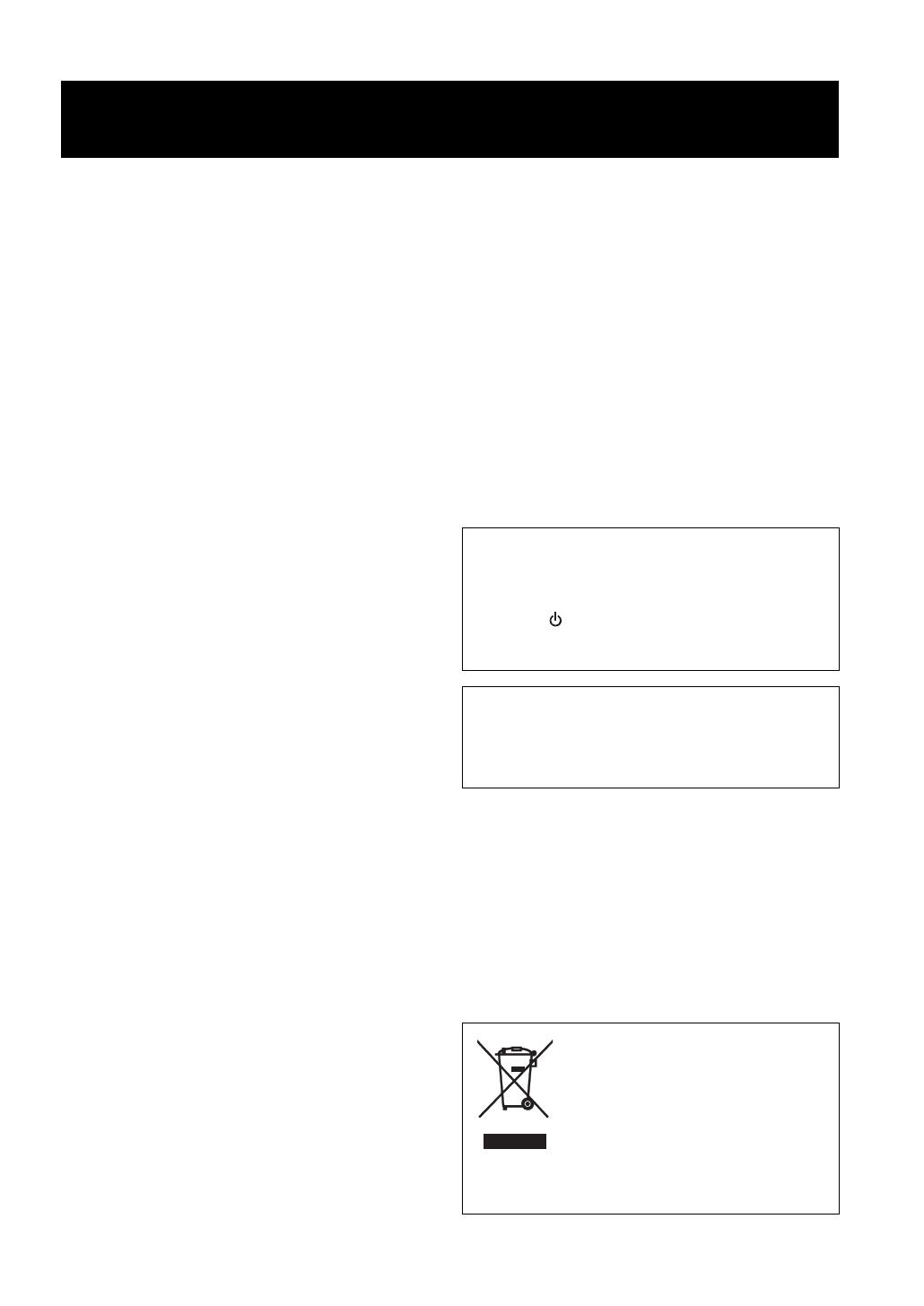
1 Для обеспечения наилучшего результата, пожалуйста,
внимательно изучите данную инструкцию. Храните ее в
безопасном месте для будущих справок.
2
Устанавливайте данную звуковую систему в хорошо
вентилируемом, прохладном, сухом и чистом месте; не
подвергайте ее воздействию прямых солнечных лучей,
источников тепла, вибрации, пыли, влаги и низких температур.
При установке устройства в шкафу обеспечьте свободный
промежуток между корпусом устройства и стенками шкафа
шириной не менее 2,5 см для достаточной вентиляции.
3
Во избежание шумов и помех, данный аппарат следует
размещать на некотором расстоянии от других электрических
приборов, двигателей, или трансформаторов.
4 Во избежание накопления влаги внутри данного
аппарата, что может вызвать электрошок, пожар,
привести к поломке данного аппарата, и/или
представлять угрозу жизни, не следует размещать
данный аппарат в среде, подверженной резким
изменениям температуры с холодной на жаркую, или в
среде с повышенной влажностью (например, в комнате с
увлажнителем воздуха).
5 Не устанавливайте данный аппарат в местах, где есть
риск падения других посторонних объектов на данный
аппарат, и/или где данный аппарат может подвергнуться
попаданию капель или брызгов жидкостей. На крышке
данного аппарата, не следует располагать:
– Другие компоненты, так как это может привести к
поломке и/или отцвечиванию поверхности данного
аппарата.
– Горящие объекты (например, свечи), так как это
может привести к пожару, поломке данного
аппарата, и/или представлять угрозу жизни.
– Емкости с жидкостями, так как при их падении, жидкости
могут вызвать поражение пользователя электрическим
током и/или привести к поломке данного аппарата.
6
Во избежание прерывания охлаждения данного аппарата, не
следует покрывать данный аппарат газетой, скатертью,
занавеской и т.д. Повышение температуры внутри данного
аппарата может привести к пожару, поломке данного аппарата,
и/или представлять угрозу жизни.
7 Пока все соединения не завершены, не следует
подключать данный аппарат к розетке.
8
Не используйте данный аппарат, установив его верхней стороной
вниз. Это может привести к перегреву и возможной поломке.
9 Не применяйте силу по отношению к переключателям,
ручкам и/или проводам.
10 При отсоединении силового кабеля питания от розетки,
вытягивайте его, удерживая за вилку; ни в коем случае
не тяните кабель.
11
Не применяйте различные химические составы для очистки
данного аппарата; это может привести к разрушению
покрывающего слоя. Используйте чистую сухую ткань.
12
Используйте данный аппарат с соблюдением напряжения,
указанном на данном аппарате. Использование данного
аппарата при более высоком напряжении, превышающем
указанное, является опасным, и может стать причиной пожара,
поломки данного аппарата, и/или представлять угрозу жизни.
YAMAHA не несет ответственности за любую поломку или
ущерб вследствие использования данного аппарата при
напряжении, не соответствующем указанному напряжению.
13
Не пробуйте модифицировать или починить данный
аппарат. При необходимости, свяжитесь с
квалифицированным сервис центром YAMAHA. Корпус
аппарата не должен открываться ни в коем случае.
14 Если вы не собираетесь использовать данный аппарат в
течение продолжительного промежутка времени
(например, во время отпуска), отключите силовой
кабель переменного тока от розетки.
15
Перед тем как прийти к заключению о поломке данного аппарата,
обязательно изучите раздел “ВОЗМОЖНЫЕ НЕИСПРАВНОСТИ
И СПОСОБЫ ИХ УСТРАНЕНИЯ”, описывающий часто
встречающиеся ошибки во время использования.
16 Перед перемещением данного аппарата, установите
данный аппарат в режим ожидания нажатием кнопки
STANDBY/ON, и отсоедините силовой кабель
переменного тока от розетки.
17
Устанавливайте данный аппарат возле розетки переменного
тока, легко доступной для силового кабеля переменного тока.
18 Батарейки не должны подвергаться нагреву от
солнечных лучей, огня или похожих источников.
БЕЗОПАСНОЕ ИСПОЛЬЗОВАНИЕ ЛАЗЕРА
Данное устройство содержит лазер. Из-за опасности травмы
глаз, снимать крышку или обслуживать данное устройство
должен только сертифицированный обслуживающий персонал.
ОПАСНОСТЬ
Данное устройство в открытом состоянии излучает видимые
лазерные лучи. Не допускайте непосредственного воздействия
лазерных лучей на глаза. Когда данное устройство подключено
к розетке, не приближайте глаза к отверстию лотка диска и
другим отверстиям, и не смотрите внутрь аппарата.
ПРЕДУПРЕЖДЕНИЕ: ВНИМАТЕЛЬНО ИЗУЧИТЕ ЭТО
ПЕРЕД ИСПОЛЬЗОВАНИЕМ АППАРАТА.
Данный аппарат считается неотключенным от источника
переменного тока все то время, пока он подключен к
сети, даже если данный аппарат был отключен с
помощью STANDBY/ON на фронтальной панели или
STANDBY
()
на пульте ДУ. Данное положение является
режимом ожидания. В этом режиме электропотребление
данного аппарата снижается до минимума.
ПРЕДУПРЕЖДЕНИЕ
ВО ИЗБЕЖАНИЕ ПОЖАРА ИЛИ УДАРА
ЭЛЕКТРИЧЕСКИМ ТОКОМ, НЕ ПОДВЕРГАЙТЕ
ДАННЫЙ АППАРАТ ВОЗДЕЙСТВИЯМ ДОЖДЯ
ИЛИ ВЛАГИ.
This symbol mark is according to the EU
directive 2002/96/EC.
This symbol mark means that electrical and
electronic equipment, at their end-of-life,
should be disposed of separately from your
household waste.
Please act according to your local rules and
do not dispose of your old products with your
normal household waste.